Kako popraviti pogreške koda 31 u sustavu Windows
Pogreška koda 31 jedna je od nekoliko Kodovi pogrešaka Upravitelja uređaja. To je uzrokovano brojnim razlozima koji sprječavaju Windows da učita upravljački program za određeni hardverski uređaj. Bez obzira na osnovni uzrok, otklanjanje problema s šifrom pogreške 31 prilično je jednostavno.
Ako vidite pogrešku Code 31 na Microsoft ISATAP adapteru u Windows Vista, možete zanemariti pogrešku. Prema Microsoftu, nema stvarne pogreške.
Pogreška Code 31 gotovo će se uvijek prikazati na sljedeći način:
Ovaj uređaj ne radi ispravno jer Windows ne može učitati upravljačke programe potrebne za ovaj uređaj. (šifra 31)
Vaš ekran može izgledati ovako:
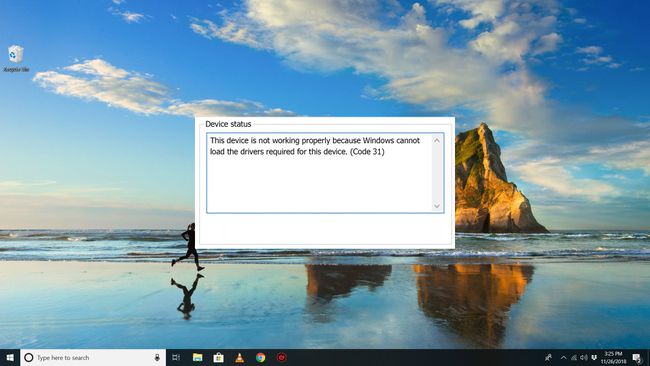
Pojedinosti o kodovima pogrešaka Upravitelja uređaja kao što je Code 31 dostupne su u Status uređaja područje u svojstvima uređaja. Vidjeti Kako pogledati status uređaja u Upravitelju uređaja za pomoć.
Kodovi pogrešaka Upravitelja uređaja ekskluzivni su za Upravitelj uređaja. Ako vidite pogrešku Code 31 drugdje u sustavu Windows, velika je vjerojatnost da je to a
Pogreška Code 31 mogla bi se primijeniti na bilo koji hardverski uređaj u Upravitelju uređaja, ali većina pogrešaka Code 31 pojavljuje se na optički pogoni poput CD i DVD pogona.
Bilo koji od Microsoftovih operacijskih sustava mogao bi doživjeti pogrešku Code 31 Device Manager uključujući Windows 10, Windows 8, Windows 7, Windows Vista, Windows XP i više.
Kako popraviti pogrešku koda 31
Ponovno pokrenite računalo ako to već niste učinili. Pogreška koda 31 mogla bi biti uzrokovana privremenom greškom u memoriji.
-
Jeste li instalirali uređaj ili izvršili promjenu u Upravitelju uređaja neposredno prije nego se pojavila pogreška Code 31? Ako je tako, moguće je da je promjena koju ste napravili izazvala pogrešku koda 31.
Poništite promjenu ako možete, ponovno pokrenite računalo, a zatim ponovno provjerite postoji li pogreška koda 31.
Vratite upravljački program na verziju prije vaših ažuriranja.
Koristite Vraćanje sustava za poništavanje nedavnih promjena povezanih s Upraviteljem uređaja.
-
Izbrišite vrijednosti registra UpperFilters i LowerFilters. Čest uzrok pogrešaka koda 31 je oštećenje dva vrijednosti registra u klasi DVD/CD-ROM pogona ključ registra.
Brisanje sličnih vrijednosti u Windows registar također može biti rješenje za pogrešku koda 31 koja se pojavljuje na uređaju koji nije DVD ili CD pogon. Priručnik UpperFilters/LowerFilters povezan iznad će vam pokazati što točno trebate učiniti.
Neki su ljudi imali sreće s brisanjem cijeli ključ koji sadrži vrijednosti UpperFilters i LowerFilters. Ako brisanje određenih vrijednosti ne popravi pogrešku Code 31, pokušajte sigurnosno kopiranje ključa identificirate u tom vodiču iznad, a zatim izbrisati ključ, ponovno podizanje sustava, uvezite ključ iz sigurnosne kopije, i ponovno pokrenite.
Ažurirajte upravljačke programe za uređaj. Instaliranje najnovijih upravljačkih programa koje je isporučio proizvođač za uređaj s pogreškom Code 31 vjerojatno je rješenje za ovaj problem.
-
Ponovno instalirajte Microsoft ISATAP mrežni adapter ako je pogreška Code 31 povezana s neispravnim radom MS ISATAP adaptera.
Otvorite Upravitelj uređaja i pristupiti Akcijski > Dodajte naslijeđeni hardver zaslon. Pokrenite čarobnjaka i odaberite Instalirajte hardver koji ručno odaberem s popisa (Napredno). Kliknite kroz korake i odaberite Mrežni adapteri > Microsoft > Microsoft ISATAP adapter s popisa.
-
Zamijenite hardver. U krajnjem slučaju, možda ćete morati zamijeniti hardver koji ima grešku Code 31.
Također je moguće da uređaj nije kompatibilan s ovom verzijom sustava Windows. Provjeri Windows HCL biti siguran.
Ako ste uvjereni da hardver nije uzrok ove određene pogreške Code 31, možete pokušati popravak instalacije Windowsa. Ako to ne uspije, pokušajte a čista instalacija Windowsa. Ne preporučujemo ni jedno od toga prije pokušate zamijeniti hardver, ali ćete im možda morati dati priliku ako nemate drugih mogućnosti.
Trebate li više pomoći?
Ako niste zainteresirani sami riješiti ovaj problem s Code 31, pogledajte Kako mogu popraviti svoje računalo? za potpuni popis vaših opcija podrške, plus pomoć oko svega na tom putu, poput određivanja troškova popravka, uklanjanja datoteka, odabira usluge popravka i još puno toga.
